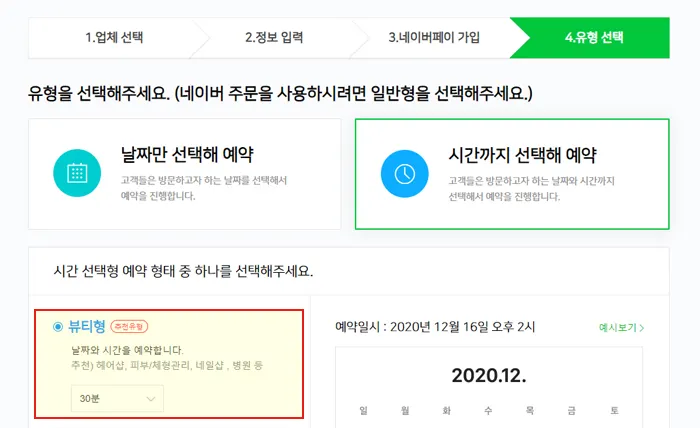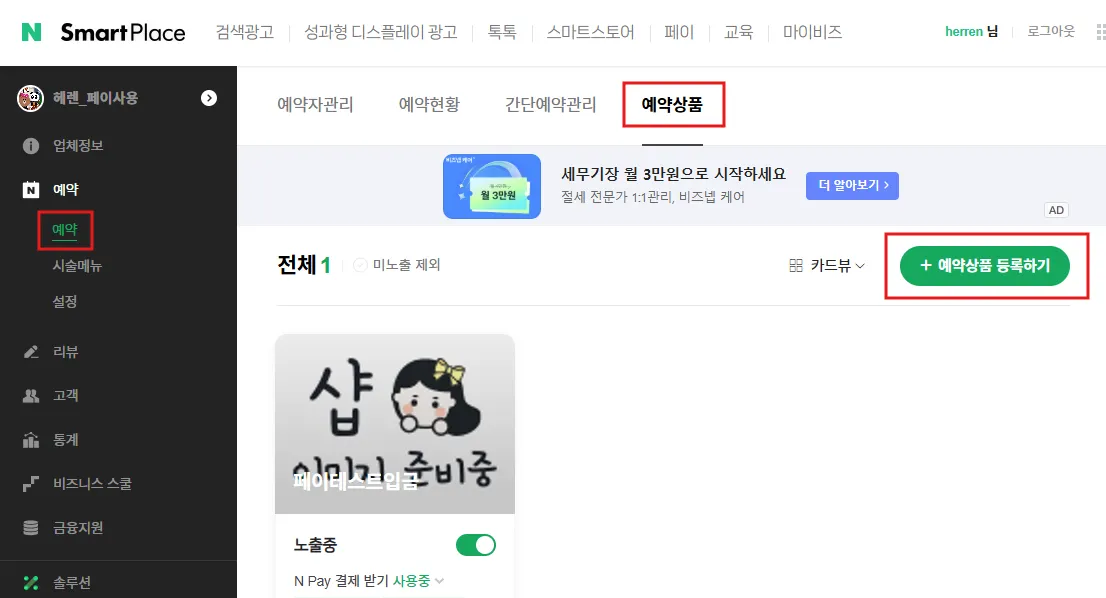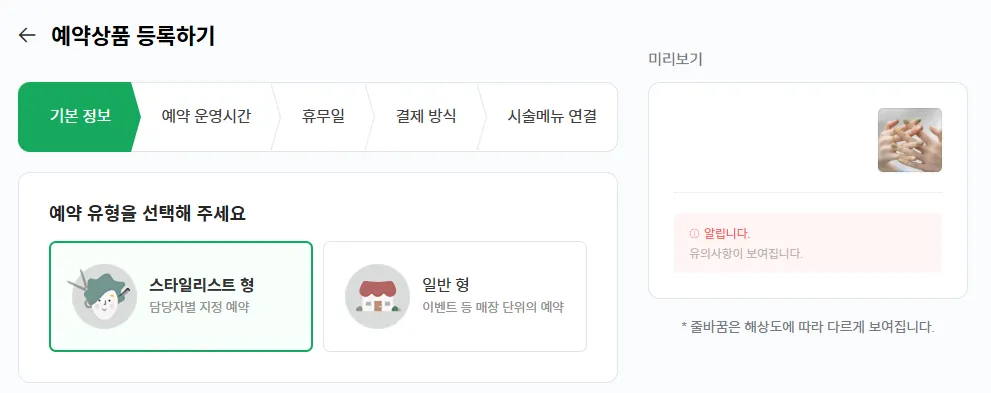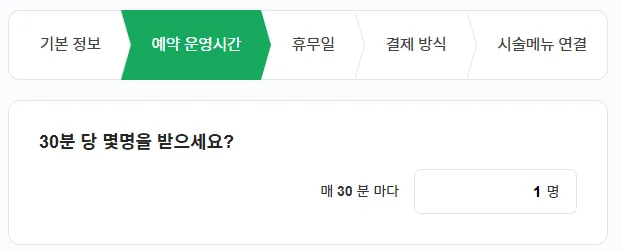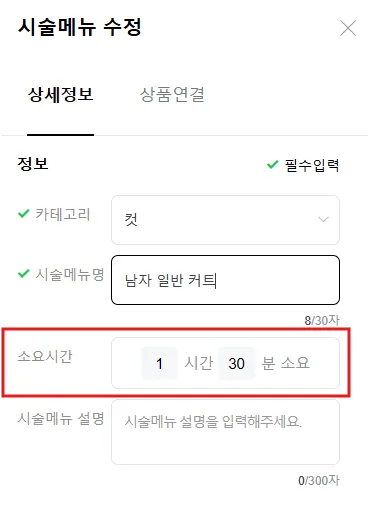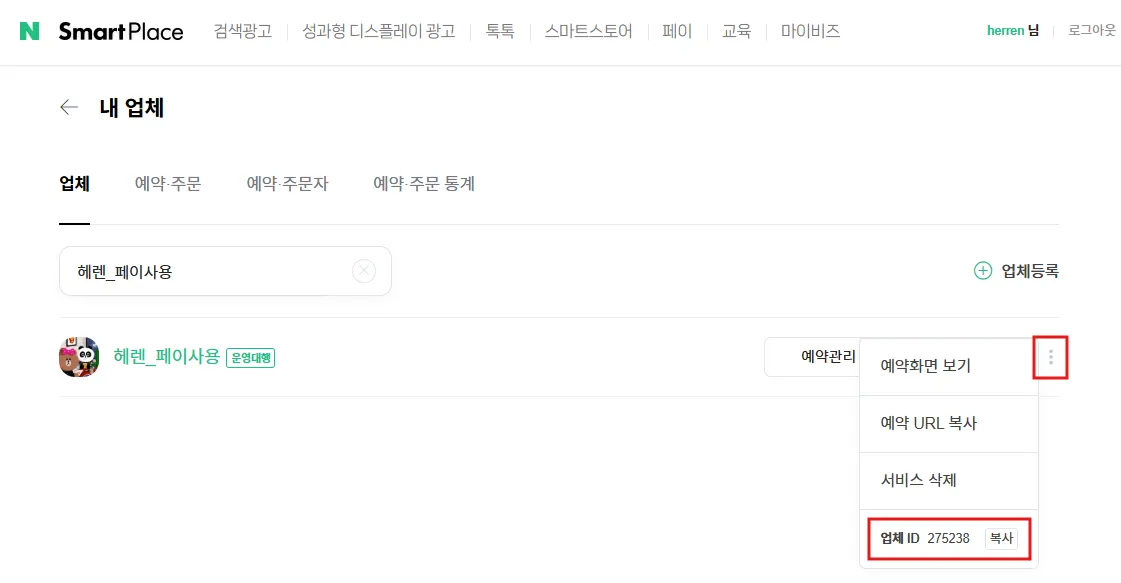네이버 예약도 ‘공비서 원장님’으로 간편하게 관리하세요!
1. 네이버 스마트 플레이스 가입
•
네이버 스마트 플레이스 가입하기 > 클릭하여 네이버 스마트 플레이스에 가입해주세요.
•
유형 선택시 반드시 뷰티형 으로 설정해주세요. 다른 유형은 연동이 불가능합니다.
•
예약 시간 간격은 30분, 1시간 단위로 설정을 권장드립니다.
•
업체 등록 완료는 네이버 운영 기준에 따라 영업일 기준 2시간에서 최대 5일 이내에 처리됩니다.
2. 예약 상품 등록
•
내 업체 관리 페이지 > 클릭하여 이동해 주세요.
•
예약 → 예약 → 예약상품 → + 예약상품 등록하기 버튼을 눌러주세요.
•
예약 유형은 ‘스타일리스트 형’을 선택해 주세요.
•
예약 가능 인원은 반드시 30분, 1시간 당 1명으로 설정해주세요.
◦
2명 이상으로 설정할 경우, 예약이 있어도 고객에게 예약 가능 시간으로 표시될 수 있습니다.
•
공비서 원장님과 네이버 스케쥴 충돌 방지를 위해 ‘휴무일이 없어요’를 선택해 주세요
◦
업체 정보 → 휴무일 ·영업시간 에서 설정 가능합니다
•
간단예약관리 조작은 금지해주세요.
◦
네이버의 간단예약관리 설정을 변경해도 공비서 원장님 캘린더에 반영되지 않습니다.
◦
간단예약관리에서 예약가능시간을 막았을 때, 공비서 원장님에 비어있는 스케쥴인 경우 네이버 예약이 다시 열릴 수 있습니다.
3. 시술메뉴 ‘소요시간’ 설정
•
•
입력하신 소요시간에 맞춰 공비서에 해당 시간으로 예약이 등록됩니다.
소요시간 설정 주의사항
•
공비서-네이버 간 원활한 동기화를 위해 시술 소요시간은 30분 또는 1시간 단위로 설정해 주세요.
•
소요시간이 설정되지 않은 시술메뉴는 자동으로 최소 시간인 30분으로 등록됩니다.
•
고객이 네이버 예약 시 선택한 시술메뉴의 총 소요시간이 5시간을 넘으면, 자동으로 최소 소요시간인 30분으로 설정됩니다.
4. 공비서 X 네이버 예약 연동하기 (네이버 예약 확정 방식 설정)
네이버 예약 연동 시, 샵 운영 방식에 맞춰 예약 확정 방식을 관리할 수 있습니다.
① 즉시 예약 확정
•
고객이 예약 신청 시 바로 ‘예약 확정’ 상태로 등록됩니다.
•
빠른 예약 확정이 필요한 샵에 적합해요.
② 예약금 결제 후 예약 확정
•
고객이 공비서예약금 결제를 완료하면 예약이 자동 확정됩니다.
•
결제가 완료되지 않은 예약은 일정 기간 후 자동 취소됩니다.
③ 담당자 확인 후 예약 확정
•
고객이 예약을 신청하면 ‘예약 대기’ 상태로 등록됩니다.
•
원장님이 직접 확인 후 ‘확정’ 또는 ‘취소’로 처리할 수 있어요.
•
확정/취소 시 고객에게 자동 안내가 발송됩니다.
직원 1명과 네이버 예약상품은 최대 3개까지 연결 가능합니다.
연결된 상품 3개의 예약 일정 및 휴무는 연결된 직원 1명과 연동됨에 따라 예약 상품이 3개라 하더라도 중복 예약 없이 운영할 수 있습니다.
추가 예약 상품을 연동하려면 공비서 원장님에 직원을 등록해야 합니다.
•
네이버 서비스 코드입는 아래 경로를 통해 확인 가능합니다.
◦
•
공비서 → 온라인 예약 → 네이버예약 연동 에서 네이버 아이디 및 서비스 코드를 입력 후 연동하기 버튼을 눌러주세요. (변경될 이미지로 수정)
•
공비서 담당자와 네이버 예약 상품을 매칭한 뒤 연결 상태를 ON으로 설정하면 연동이 완료됩니다.
※ ‘공비서 원장님’에서 설정한 직원의 예약 가능 시간과 휴무일, 휴가 설정은 네이버 예약에 그대로 적용됩니다.
단, 네이버에서 변경한 시간은 ‘공비서 원장님’에 반영되지 않으니 유의해주세요.
‘공비서 원장님’ 시작하기 다음 글
사용 방법 및 문의 사항
궁금하신 점이나 추가로 필요한 기능이 있으시다면 공비서원장님 1:1 문의로 남겨주세요.